V Risingのサーバ設定を変える方法
注意事項
※この記事は2022/6/1現在のバージョンを元に作成していて、今後アップデートで変更される場合があります。
※サーバの設定ファイルを直接変更するため、必ずバックアップを取ってください。何かあっても責任は取れません。
※事前に日本語化していますので、英語の方は読み替えるか、日本語化してください。
この記事は何?
この記事では、プライベートゲームでサーバの設定を途中で変える方法とおすすめの設定項目を紹介します。
どういう人向けの記事?
とりあえずデフォルトの設定で始めたけど、後で設定を変えたくなった人
取れる資源を増やしたい
武器以外を持ってもテレポートしたい
昼間を短くしたい
などなど・・・
サーバの設定ファイルがどこにあるか分からない人
設定が色々あるけど、何を変更したらいいかよく分からない人
設定ファイルの場所を開く
以下のフォルダにサーバのデータがあるので、エクスプローラで開いてください。
※ %USERNAME%はWindowsのユーザ名です。
C:\Users\%USERNAME%\AppData\LocalLow\Stunlock Studios\VRising\Saves\v1

上の画像のような文字列のフォルダがサーバのデータが入っているフォルダです。
念のため、変更したいサーバのフォルダをデスクトップなど別の場所にコピーしておいてください。
※作成したプライベートサーバの分ここにフォルダが増えていくため、複数個フォルダがある場合があります。
※変更したいサーバかどうかはここのフォルダや中にあるAutoSave_xxフォルダの更新日時を見て判断してください。
中身を開くと、設定ファイルが3つ入っています。
今回修正するのは、「ServerGameSettings.json」と「ServerhostSettings.json」の2つです。
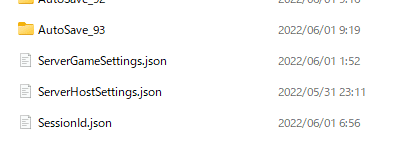
上書き用の設定ファイルを作成する
ファイルの中身を直接修正しても良いのですが、今回は簡単に修正するためにゲーム上で新規プライベートゲームを開始して設定ファイルを作成します。
V Risingを起動したら、「プレイ > プライベートゲーム > ゲームの詳細設定」を開いて、設定を自分好みに変更します。
※あまりいじり過ぎるとバランスが崩れるので気を付けてください。
いくつかおすすめの設定を紹介しておきます。
アイテム
テレポートバインドアイテム: OFF
素材などをテレポート不可アイテムに指定するかどうかを選択できます。OFFにすると素材を持っていてもテレポートできます。
インベントリースタックマルチプライヤー: 1以上(最大5)
スタックできるアイテムのスタック数の倍率です。5倍にするとインベントリも収納も楽になりますが、バランス崩れやすいです。
戦利品倍率、眷属の狩り倍率、素材生産量倍率: 1以上(最大5)
宝箱や破壊可能オブジェクト、眷属の自動収集などで取れる素材の量が増えます。これも増やしすぎるとバランスが壊れるので、ソロじゃなければ増やさない方が良いかもしれません。
この設定を増やしてもすでにある岩や木の採取量は上がらず、新たにリスポーンしたものに適用されるようです。(体感的なもので検証したわけではないので、もしかしたら間違ってるかもしれません)
キャッスル
城郭ハート制限: 5
1人が建設できる城の数です。ソロだと拠点数が足りないので、MAXの5で良いと思います。
クラフト&ビルディング
クラフト率、精錬速度、眷属変換レート: 1以上
クラフト、精錬速度、眷属化する時間の倍率を設定できます。眷属化はARKのテイム並みに時間がかかるので、結構倍率高めでも良いと思います。
解体資源倍率: 1
解体した時に返還される資源の倍率です。1にすれば作成時と同じ量返還されるので、模様替えも気軽に行えます。
時間設定
日時間の長さ: 短い
昼の長さの設定です。昼長くて探索しづらいと思う方も短めにすれば、かなり楽になります。
装備品
資源収穫量倍率: 素材生産量倍率と同じ
一度に収穫できる資源の倍率です。素材生産量倍率と同じにすることで、デフォルトの設定と同じ回数叩いて倍の資源を収穫できます。
設定が終わったら保存して前のページに戻り、クランサイズやパスワード、最大同時接続数を設定して、新規ゲーム開始を押します。
開始したら既に設定ファイルは作成されているので、ワールド作成を待たずにゲームを落としても大丈夫です。
設定ファイルの上書き
以下のフォルダに先ほど設定したプライベートゲームのフォルダが増えているので、その中にある「ServerGameSettings.json」と「ServerhostSettings.json」の2つを設定変更したいサーバの設定のフォルダにコピーします。
※ちゃんとバックアップを取ってから行うこと
C:\Users\%USERNAME%\AppData\LocalLow\Stunlock Studios\VRising\Saves\v1
設定の確認と起動
ゲームを起動して、「続ける」を選択します。
ローカルセーブにある変更対象のサーバを選択すると、右側にサーバの情報が出てきます。
その中にある「詳細設定を見る」を開くと、先ほど上書きした設定が反映されているか確認できます。
※もし上書きできていなければ、コピーできていない可能性があるので、再度確認してください。
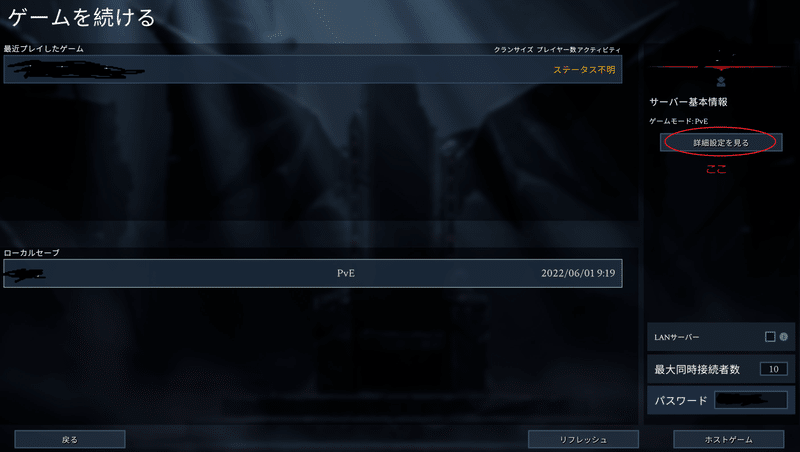
サーバが無事起動できたら完了です。
もっと細かく変えたくなったら
「ServerGameSettings.json」の中身を直接変えることでも変更できます。
例えば、昼の長さを何時から何時までみたいな感じで設定できます。
試してないですが、上限を超えた設定はできないかもしれないので、自己責任でお願いします。
